
Надійних паролів вже недостатньо: ми рекомендуємо використовувати двофакторна автентифікація коли можливо. В ідеалі це означає використання програми, яка генерує коди автентифікації на вашому телефоні або в фізичний апаратний маркер . Ми надаємо перевагу Авті що стосується додатків для автентифікації - він сумісний з усіма сайтами, які використовують Google Authenticator, але є більш потужним і зручним.
Чому слід генерувати коди за допомогою Authy (а не SMS)
Двофакторна автентифікація вимагає наявності пароля для вашого облікового запису та додаткового методу автентифікації. Таким чином, навіть якби хтось дізнався вашу електронну пошту, Facebook або інший пароль, йому потрібен додатковий код для входу.
SMS - це один із найпоширеніших способів отримання цих кодів, але SMS за своєю суттю є небезпечним. Захопити SMS-повідомлення занадто просто, а це означає, що хтось із ноу-хау може отримати не просто ваш пароль, а також ваші двофакторні коди - роблячи ваші облікові записи вразливими.

Ось чому ми рекомендуємо використовувати додаток для автентифікації. Замість того, щоб надсилати вам код під час спроби ввійти, ці програми постійно генерують нові коди, які дійсні лише приблизно 30 секунд кожен. Коли ви входите в обліковий запис і отримуєте запит на введення коду, ви можете просто відкрити програму автентифікації, взяти останній код і вставити його.
Google Authenticator є одним із найбільш часто рекомендованих програм для цих кодів, і це чудово - це просто трохи занадто просто. Коли ви отримуєте новий телефон, ваші коди Google Authenticator не можуть надходити з вами. Вам потрібно буде знову налаштувати всі свої облікові записи. Якщо ви втратили попередній телефон, можливо, вам знадобляться резервні коди відновлення, щоб відновити доступ до свого облікового запису та вимкнути автентифікацію.
Authy пропонує більш полірований додаток, який дозволяє уникнути цих клопотів. Authy дозволяє створювати резервні копії двохфакторних кодів автентифікації в хмарі та на інших пристроях, зашифрованих паролем, який ви надаєте. Потім ви можете відновити цю резервну копію на новий телефон, або якщо вашого телефону немає поблизу, скористайтеся комп’ютером або планшетом, щоб натомість генерувати коди.
Ось найважливіша частина: Authy повністю сумісна з Google Authenticator. Щоразу, коли веб-сайт скеровує вас сканувати файл QR-код за допомогою Google Authenticator для налаштування двофакторної автентифікації ви можете відсканувати той самий код для налаштування двофакторної автентифікації в Authy. Це означає, що ви можете використовувати Authy скрізь, де приймається Google Authenticator - наприклад, з вашими обліковими записами Google, Microsoft і Amazon. Деякі сайти також пропонують інтеграцію для Authy, тому вона справді працює скрізь.
Як користуватися Authy
Authy простий у використанні та безкоштовний. Користувачі Android можуть завантажити його з Google Play y, тоді як користувачі iPhone та iPad можуть отримати це з App Store від Apple .
Після встановлення програми введіть номер свого мобільного телефону та адресу електронної пошти. Вам надішлють PIN-код, який ви введете, щоб підтвердити, що маєте доступ до номера телефону.
Тепер Authy увімкнено. Вам просто потрібно відвідати сторінку налаштування двофакторної автентифікації на вибраній вами службі облікового запису та витягнути QR-код, ніби ви налаштовуєте новий додаток Google Authenticator. Після цього натисніть кнопку «Додати» у шухляді внизу екрана Authy та відскануйте QR-код. Обліковий запис буде додано до Authy.
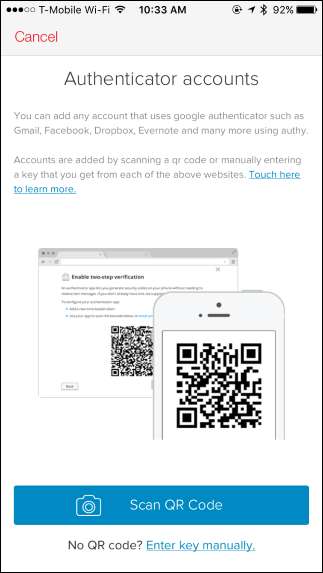
Коли вам потрібен код, відкрийте програму Authy і торкніться облікового запису, для якого вам потрібен код. Введіть код у службу. Тут також є кнопка швидкого копіювання, якщо ви хочете вставити код в інший додаток на своєму пристрої.
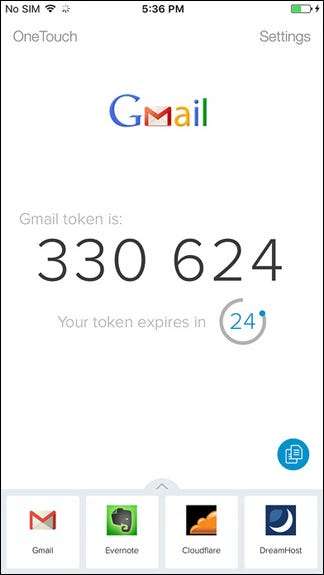
Якщо ви хочете, щоб люди з вашим телефоном не могли легко отримати доступ до ваших кодів навіть після входу, ви можете ввімкнути захисний PIN-код (або Touch ID на iPhone) у меню Налаштування> Мій обліковий запис> PIN-код захисту.
Як створити резервну копію та синхронізувати свої Authy коди
Authy може автоматично створювати зашифровані резервні копії даних вашого облікового запису та зберігати їх на серверах компанії. Дані шифруються за допомогою введеного вами пароля.
Вам не потрібно вмикати це, якщо ви цього не хочете! Якщо ви просто хочете використовувати Authy на одному пристрої і нічого не зберігати в хмарі, пропустіть цю функцію. Authy зберігатиме ваші коди лише на вашому пристрої, як і стандартний додаток Google Authenticator. Однак ви не зможете відновити свої коди, якщо загубите телефон. Вам доведеться знову все налаштувати з нуля. Ми рекомендуємо використовувати Authy тому що цих особливостей.
Відкрийте Authy і торкніться Налаштування> Облікові записи. У верхній частині екрана переконайтеся, що ввімкнено «Резервні копії автентифікатора». Ви можете використовувати посилання для введення пароля, щоб вказати пароль, який вам знадобиться для дешифрування резервних копій. Цей пароль вам знадобиться для доступу до ваших кодів, коли ви входите в систему Authy на новому пристрої.
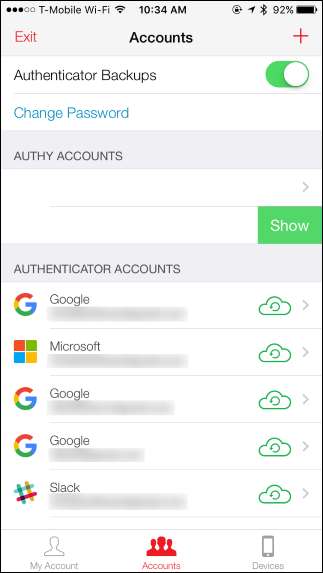
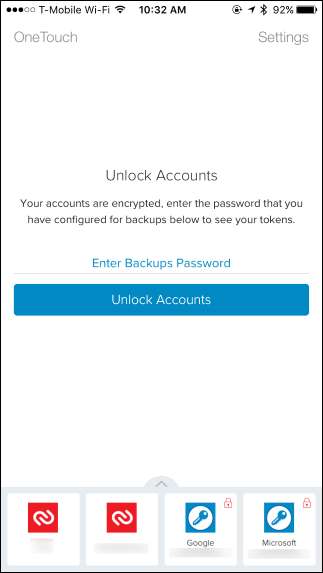
Authy також може синхронізувати ваші коди на декількох пристроях. Наприклад, Authy пропонує a Додаток Chrome що дозволяє отримати доступ до своїх кодів на будь-якому комп’ютері. Також є бета-версія програми macOS і незабаром програма для Windows - ви знайдете їх усі Сторінка завантажень Authy . Або ви можете просто захотіти синхронізувати свої коди між телефоном і планшетом. Тобі вирішувати.
Щоб додати інші пристрої до свого облікового запису, перейдіть до Налаштування> Пристрої в Authy. Увімкніть перемикач «Дозволити кілька пристроїв».
Тепер спробуйте увійти в Authy за допомогою іншого пристрою - наприклад, за допомогою програми Authy Chrome або мобільної програми Authy на іншому пристрої. Введіть свій номер телефону, після чого вам буде запропоновано автентифікуватися за допомогою SMS-повідомлення, телефонного дзвінка або за допомогою запиту в додатку Authy на пристрої, на якому ви вже ввійшли в систему.
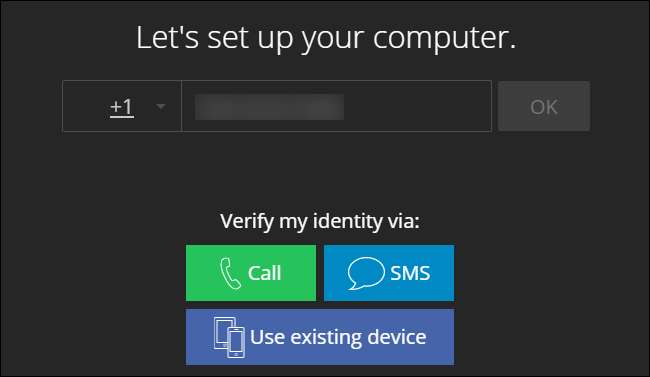
Якщо ви пройдете автентифікацію, пристрій, за допомогою якого ви ввійдете, отримає доступ до ваших облікових записів. Однак ви не одразу отримаєте доступ до своїх кодів. Якщо ви встановили резервний пароль для шифрування своїх кодів у хмарі, біля кожного коду, який ви маєте в Authy, ви побачите значок замка. Вам потрібно буде ввести пароль резервної копії, щоб фактично отримати доступ до кодів.
Зверніть увагу, що пароль застосовується лише до облікових записів у стилі Google Authenticator. Облікові записи, які використовують власну двофакторну схему автентифікації Authy, будуть доступні після входу в систему, незалежно від того, знаєте ви пароль резервного копіювання чи ні. Власна схема двофакторної автентифікації Authy насправді просто перевіряє, чи є у вас доступ до телефонного номера.

Усі внесені вами зміни в коди, наприклад, додавання чи видалення облікового запису, тепер будуть синхронізовані з іншими пристроями. Список ваших пристроїв також з’явиться на екрані Налаштування> Пристрої в Authy, і ви можете видалити звідси будь-які вподобані пристрої.
Додавши всі потрібні пристрої, поверніться до Налаштування> Пристрої в авторизації та вимкніть параметр «Дозволити кілька пристроїв». Функція синхронізації з кількома пристроями працюватиме нормально, ви просто не зможете додавати нові пристрої. Це добре, оскільки додавання пристроїв використовує SMS, що, як ми вже обговорювали, є небезпечним. Отже, ви хочете увімкнути цю опцію, лише якщо ви додаєте новий пристрій. Потім відключіть його згодом.
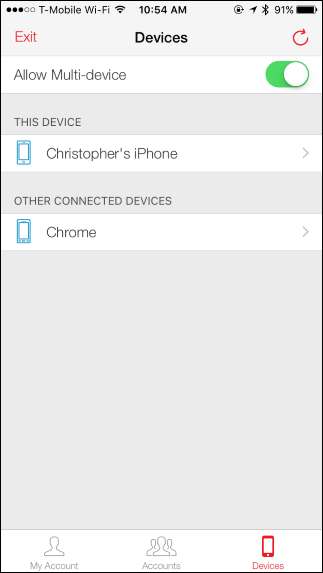

Однак зауважте, якщо ви вимкнете мульти-пристрій і вам потрібно буде ввійти на новому пристрої - наприклад, можливо, у вас на телефоні був лише Authy, а телефон загублений, пошкоджений або викрадений - ви не зможете цього зробити тому. Ви побачите повідомлення про те, що мультипристрій вимкнено, і вам потрібно його знову ввімкнути.
Якщо у вас був Authy лише на одному пристрої, і ви більше не маєте доступу до цього пристрою, ви не зможете отримати доступ до своїх кодів. Authy має форма відновлення рахунку вам потрібно буде скористатися, і це може зайняти 24 години, перш ніж ви отримаєте відповідь. Це видалить усі пристрої з вашого облікового запису та дозволить почати спочатку. Однак, якщо ви створили резервну копію даних, ви зможете надати пароль для резервного копіювання та згодом відновити свої коди.
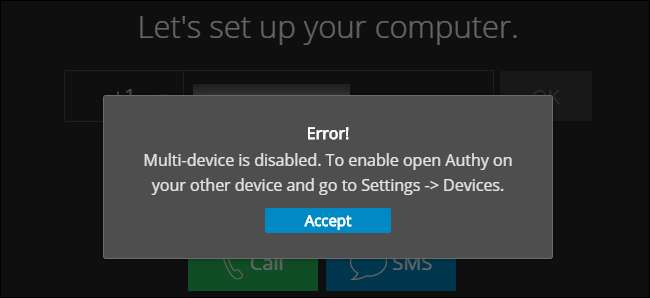
Authy офіційно рекомендує додати два (або більше) пристрої до свого облікового запису Authy, а потім вимкнути функцію «Дозволити кілька пристроїв». Ніхто не зможе отримати доступ до вашого облікового запису, доки ви не ввімкнете кілька пристроїв. Якщо ви втратите доступ до одного пристрою, ви завжди можете повторно ввімкнути кілька пристроїв і додати новий.
Однак, якщо у вас є лише один пристрій, можливо, вам доведеться добре подумати, перш ніж вимкнути функцію мульти-пристрою. Це ускладнить доступ до резервних копій коду, якщо ви коли-небудь втратите доступ до свого єдиного пристрою.
Для отримання детальнішої технічної інформації читайте в офіційних публікаціях Authy про функція декількох пристроїв і як працюють резервні копії .






